Як швидко додати нові контакти з електронної пошти до адресної книги Outlook?
Багатьом людям набридло ходити туди-сюди по електронній пошті, щоб додати нові контакти до своєї папки контактів Outlook. Насправді Outlook надає користувачам простий спосіб створити новий контакт із відкритого електронного листа. Вам просто потрібно відкрити електронний лист, що містить новий контакт, який ви хочете зберегти, а потім виконати такі дії:
Додайте нові контакти з електронної пошти до адресної книги Outlook
Легко додавайте нові контакти з вибраних електронних листів до адресної книги Outlook за допомогою Kutools для Outlook
Додайте нові контакти з електронної пошти до адресної книги Outlook
1. Після відкриття електронного листа наведіть курсор на адресу електронної пошти, а потім клацніть правою кнопкою миші на ній. Ви побачите вікно опцій. Потім виберіть Додати до контактів Outlook.
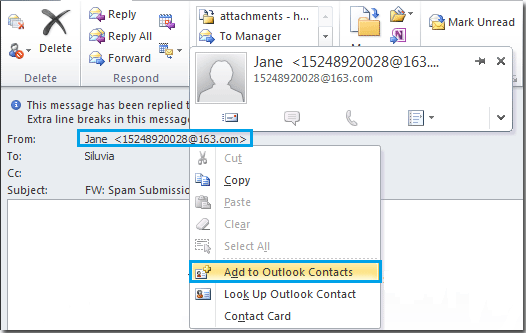
2. Коли ви натискаєте кнопку Додати до контактів Outlook, з’явиться діалогове вікно з інформацією про контакт. Заповніть порожній стовпець з інформацією про контакти. Потім клацніть Зберегти та закрити кнопку. Тепер контакт був повністю збережений.
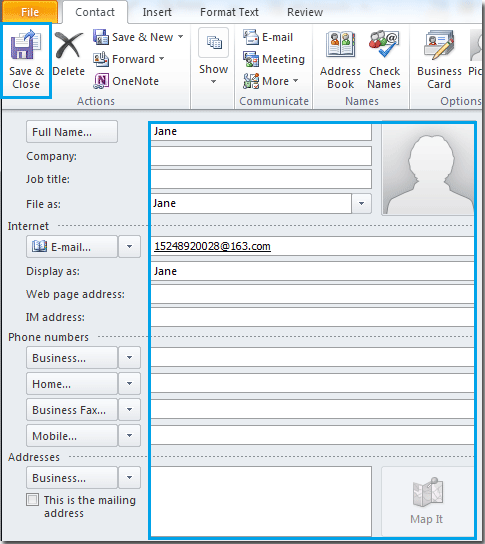
Легко додавайте нові контакти з кількох електронних листів до адресної книги Outlook за допомогою Kutools для Outlook
Цей розділ введе Додати з повідомлення корисність Kutools для Outlook. За допомогою цієї утиліти ви можете швидко додавати нові контакти з електронної пошти або декількох електронних листів до вказаної папки контактів в Outlook. Будь ласка, виконайте наступне.
Kutools для Outlook : з більш ніж 100 зручними надбудовами Outlook, безкоштовно спробувати без обмежень протягом 60 днів.
1. Виберіть електронний лист або кілька електронних листів, з яких ви збережете адресу електронної пошти, а потім натисніть Kutools Plus > Додати з повідомлення. Дивіться знімок екрана:

2 В Додайте контакт із повідомлення діалоговому вікні, будь ласка, виберіть папку контактів, щоб зберегти контакти в Виберіть Зберегти файл , а потім клацніть на Start кнопку. Дивіться знімок екрана:

3. Тепер a Kutools для Outlook спливаюче діалогове вікно, натисніть на OK кнопку. А потім натисніть Цілковита кнопку, щоб закрити Додайте контакт із повідомлення діалогове вікно. Дивіться знімок екрана:

примітки:
1. Ви можете розширити електронні листи в Додайте результат , щоб перевірити наявність контактів, що додають результат. Адреси електронної пошти з червоною позначкою та закресленням вказують на те, що ці адреси електронної пошти не вдалося додати до папки контактів, оскільки вони вже існують у цій папці контактів.
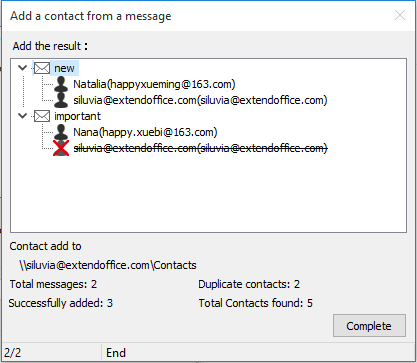
2. Якщо адреси електронної пошти вже існують у папці контактів, їх не вдасться додати до папки контактів.
Найкращі інструменти продуктивності офісу
Kutools для Outlook - Понад 100 потужних функцій, які покращать ваш Outlook
???? Автоматизація електронної пошти: Поза офісом (доступно для POP та IMAP) / Розклад надсилання електронних листів / Автоматична копія/прихована копія за правилами під час надсилання електронної пошти / Автоматичне пересилання (розширені правила) / Автоматично додавати привітання / Автоматично розділяйте електронні листи кількох одержувачів на окремі повідомлення ...
📨 Управління електронною поштою: Легко відкликайте електронні листи / Блокуйте шахрайські електронні листи за темами та іншими / Видалити повторювані електронні листи / розширений пошук / Консолідація папок ...
📁 Вкладення Pro: Пакетне збереження / Пакетне від'єднання / Пакетний компрес / Автозавантаження / Автоматичне від'єднання / Автокомпресія ...
???? Магія інтерфейсу: 😊Більше красивих і класних смайликів / Підвищте продуктивність Outlook за допомогою вкладок / Згорніть Outlook замість того, щоб закривати ...
👍 Дива в один клік: Відповісти всім із вхідними вкладеннями / Антифішингові електронні листи / 🕘Показувати часовий пояс відправника ...
👩🏼🤝👩🏻 Контакти та календар: Пакетне додавання контактів із вибраних електронних листів / Розділіть групу контактів на окремі групи / Видаліть нагадування про день народження ...
більше Особливості 100 Чекайте на ваше дослідження! Натисніть тут, щоб дізнатися більше.

